Instagram Stories sind verschwommen – was tun?
Veröffentlicht: 2019-07-29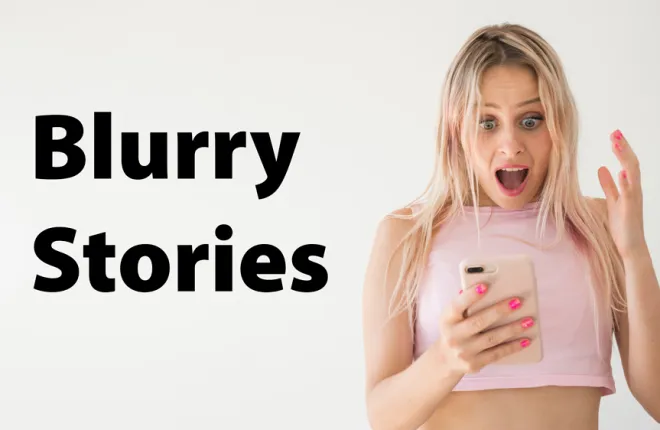
Benutzer haben berichtet, dass ihre Instagram-Posts beim Hochladen verschwommen werden. Wenn Ihnen das passiert, gibt es ein paar Dinge, die Sie optimieren oder beheben können, um das Problem zu beheben.
Dieses Problem kann aus verschiedenen Gründen auftreten, einschließlich des verwendeten Telefontyps oder Ihrer Verbindungsqualität. Glücklicherweise sind die meisten dieser Probleme einfach zu lösen. In diesem Artikel erfahren Sie, wie Sie verschwommene Instagram-Geschichten lösen und Ihr Posting-Spiel wieder auf Kurs bringen.
Grundlegende Fehlerbehebung
Schnelle Links
- Grundlegende Fehlerbehebung
- Prüfe deine Internetverbindung
- Passen Sie die Instagram-Einstellungen an, wenn Sie mobile Daten verwenden
- Netzwerkeinstellungen Android zurücksetzen
- Setzen Sie die Netzwerkeinstellungen auf dem iPhone zurück
- Passen Sie die Kameraeinstellungen auf dem Telefon an
- Verwenden Sie die Kamera der App
- Aktualisiere die App
- Ändern Sie die Größe Ihrer Fotos
- Verwenden Sie Fotobearbeitungs-Apps
- Wenn dies nicht funktioniert
- Häufig gestellte Fragen
- Wie ändere ich die Effekte in meiner Instagram Story?
- Ich kann Instagram nicht aktualisieren. Was ist los?
Wie bei jedem technologischen Problem ist es eine gute Idee, einige grundlegende Fehlerbehebungen durchzuführen. Wenn Sie diese Schritte befolgen, können Sie das Problem lokalisieren, unabhängig davon, ob es sich um Ihr Telefon oder um die Anwendung selbst handelt.
- Wählen Sie zunächst ein anderes Foto aus. Wenn Sie Ihr Telefon kürzlich aus einem Backup wiederhergestellt haben, machen Sie ein neues Foto und laden Sie es hoch. Wenn sich die Schärfe des Fotos ändert, kann dies an einer beschädigten Sicherung liegen.
- Versuchen Sie, das Foto an einen Freund oder ein Familienmitglied zu senden, und bitten Sie ihn, es von seinem Gerät hochzuladen. Wenn es mit perfekter Auflösung gepostet wird, liegt das Problem möglicherweise bei Ihrem Telefon oder in Ihrer App.
Abhängig von den Änderungen, die Sie in den oben aufgeführten Fehlerbehebungsoptionen sehen, müssen wir Dinge ausprobieren, die funktionieren.
Prüfe deine Internetverbindung
Wenn Ihre Internetverbindung verzögert oder nicht stabil ist, kann es lange dauern, bis die Geschichten geladen sind. Wenn die Storys nicht richtig geladen werden, erscheinen sie möglicherweise verschwommen oder werden überhaupt nicht angezeigt.
Eine schlechte Internetverbindung kann auch dazu führen, dass hochgeladene Instagram-Storys verpixelt erscheinen. Wenn Sie ein Video aufnehmen, reduziert die App automatisch die Qualität, um es erfolgreich hochzuladen.
Der beste Weg, dies zu beheben, besteht darin, eine Verbindung zu einem starken Wi-Fi-Signal herzustellen. Oder Sie können auf mobile Daten umsteigen, wenn Sie ein Highspeed-Internetpaket haben, aber in diesem Fall sollten Sie auch Ihre Instagram-Einstellungen überprüfen.
Passen Sie die Instagram-Einstellungen an, wenn Sie mobile Daten verwenden
Es gibt eine Einstellung auf Instagram, die Ihre mobile Datennutzung auf ein Minimum reduziert, und diese Option wird die Qualität Ihres Feeds erheblich verringern.
Führen Sie die folgenden Schritte aus, um diese Einschränkung zu deaktivieren:
- Öffnen Sie Instagram.
- Tippen Sie rechts im unteren Menü auf Ihr Profilsymbol .

- Wählen Sie oben rechts die Option Mehr (drei horizontale Linien).
- Tippen Sie auf Einstellungen .
- Gehen Sie zum Konto- Menü.
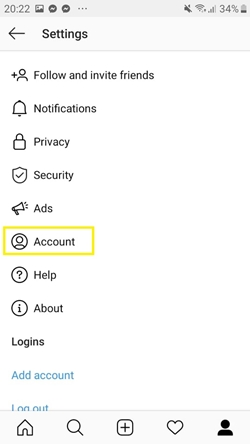
- Tippen Sie auf " Mobile Datennutzung ".
- Schalten Sie „ Datensparmodus “ aus.
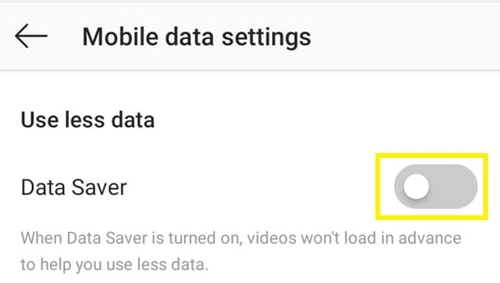
Auf diese Weise können Sie qualitativ hochwertige Geschichten hochladen und auch die Geschichten anderer Benutzer in guter Auflösung laden, selbst wenn Sie mobile Daten verwenden.
Wenn die Internetgeschwindigkeit Ihres Telefons im Mobilfunknetz langsam oder verzögert ist, schalten Sie Ihr Telefon aus und wieder ein. Dadurch wird Ihr Telefon vom Netzwerk getrennt und dann wieder verbunden.
Sie können auch versuchen, Ihre Netzwerkeinstellungen zurückzusetzen, wenn die oben genannten Optionen das Problem nicht behoben haben.
Netzwerkeinstellungen Android zurücksetzen
Gehen Sie zu Einstellungen – Sichern und zurücksetzen – Netzwerkeinstellungen zurücksetzen
Setzen Sie die Netzwerkeinstellungen auf dem iPhone zurück
Gehen Sie zu Einstellungen – Allgemein – Zurücksetzen – Netzwerkeinstellungen zurücksetzen
Passen Sie die Kameraeinstellungen auf dem Telefon an
Wenn Ihr Telefon keine hochwertigen Fotos aufnimmt; Sie sollten versuchen, es im Menü Kameraeinstellungen zu maximieren. Befolgen Sie diese Anweisungen:
- Öffnen Sie die standardmäßige Kamera-App auf Ihrem Telefon.
- Tippen Sie auf das Symbol Einstellungen (Zahnrad). Es befindet sich normalerweise in der oberen linken Ecke des Bildschirms.
- Stellen Sie die Bildgröße auf die höchste Qualität ein.
- Machen Sie dasselbe für die Videoqualität.
Um dies auf einem iPhone zu tun:
- Öffnen Sie die App „Einstellungen“ auf Ihrem Telefon.
- Scrollen Sie nach unten und tippen Sie auf „Kamera“ oder geben Sie es oben in die Suchleiste ein.
- Passen Sie die Kameraqualität an und schalten Sie „Auto DHR“ ein.
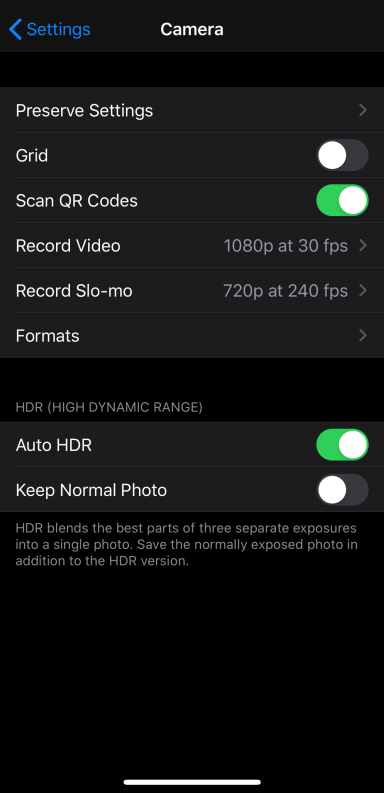
Versuchen Sie jetzt, neue Instagram-Geschichten aufzunehmen, und überprüfen Sie, ob die Bilder immer noch verschwommen sind.

Verwenden Sie die Kamera der App
Auch wenn die Standardkamera des Telefons viel leistungsfähiger ist, kann die Kamera von Instagram bessere Bilder in der App erzeugen. Dies geschieht, weil sich die Kamera automatisch auf das bestmögliche Format für die App einstellt und während der Komprimierung kein Beschneiden und Qualitätsverlust auftritt.
Die Kamera von Instagram kann Geschichten produzieren, die sich an das Format anpassen und nicht verpixelt, gestreckt und in schlechter Qualität erscheinen.
Aktualisiere die App
Instagram sollte standardmäßig automatisch aktualisiert werden. Das ist jedoch nicht immer der Fall. Wenn Ihre Version der App alt ist, kann die Qualität der Geschichten viel schlechter erscheinen.
In diesem Fall sollten Sie den Play Store öffnen und nach Instagram suchen. Wenn für die App ein neues Update erforderlich ist, wird auf dem Store-Bildschirm der App die Option „Update“ angezeigt. Tippen Sie darauf und warten Sie, bis die App aktualisiert wird.
Sie können die Anwendung auch löschen und neu installieren. Dies kann die Anwendung aktualisieren, wenn keine Updates verfügbar sind.
Ändern Sie die Größe Ihrer Fotos
Instagram begrenzt die Größe und Qualität des Fotos, das Sie hochladen, auf maximal 1080 Pixel. Dies komprimiert und verringert die Größe und Qualität Ihres Bildes, insbesondere wenn Sie eine bessere Kamera haben. Selbst wenn Sie also ein Foto mit 4000 x 3000 Pixeln aufnehmen, wird Instagram es komprimieren. Dies sollte Uploads beschleunigen und die Datennutzung minimieren.
Beispielsweise sind Kameras mit Infinity-Display-Telefonen nicht für Instagram optimiert. Die Bilder können in der Vorschau gut aussehen, aber wenn Sie sie hochladen, werden sie verpixelt oder unscharf.
Sie können versuchen, das Format zu ändern oder ein Drittanbieter-Tool wie TechJunkie Tools verwenden, um die Größe Ihres Bildes zu ändern, damit es besser für Instagram geeignet ist. Mit diesem Tool können Sie insbesondere das Video, das Sie hochladen, komprimieren oder in der Größe ändern.
Eine andere Möglichkeit, dies zu beheben, besteht darin, einige Fotobearbeitungs-Apps zu verwenden, um die richtige Auflösung zu erhalten.
Verwenden Sie Fotobearbeitungs-Apps
Es gibt viele Apps von Drittanbietern, mit denen Sie Bilder und Videos an das Instagram-Story-Format anpassen können.
Apps wie Canva und Snapseed komprimieren das Bild, um es an das Instagram-Story-Format anzupassen, ohne an Qualität zu verlieren. Es gibt auch eine größere Auswahl an Effekten, Aufklebern, Filtern und Symbolen für Ihre Geschichte.
Andererseits können Sie mit Apps wie inShot Videos für Ihre Geschichten vorbereiten. Dieser Video-Editor konvertiert Ihre Videos automatisch in das bestmögliche Format für Ihre Geschichte.
Diese Apps machen nicht nur extrem viel Spaß, sondern sind auch die beste Lösung zum Anpassen von Geschichten, wenn Ihr Gerät für diese App schlecht optimiert ist.
Wenn dies nicht funktioniert
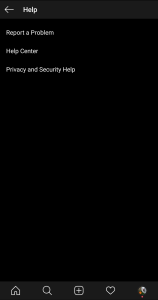
Wenn Sie immer noch Probleme mit Ihren Instagram Stories haben, gibt es Hilfe durch Instagram. In der Instagram-App: Klicken Sie auf Ihr Profilbild und scrollen Sie nach unten zu Einstellungen. Tippen Sie auf die Option „Hilfe“.
Sie können das Problem den Instagram-Entwicklern melden und Feedback erhalten.
Häufig gestellte Fragen
Wir haben noch mehr Antworten auf Ihre Fragen zu Instagram!
Wie ändere ich die Effekte in meiner Instagram Story?
Wenn Sie Ihre Story bereits gepostet haben, werden Sie es sehr schwierig finden, Änderungen vorzunehmen. Aber wenn Sie gerade dabei sind, Ihre Story zu posten, können Sie mehrere Effekte hinzufügen, die das Aussehen und die Qualität Ihres Posts verändern.
Suchen Sie auf dem Kamerabildschirm die Aufnahmeschaltfläche unten auf dem Bildschirm. Bevor Sie mit der Aufnahme beginnen, scrollen Sie nach rechts, um neue Effekte hinzuzufügen. Spielen Sie mit den verfügbaren Optionen herum, um die gewünschte zu finden. Sobald Sie auf einer Ihrer Lieblingsgeschichten gelandet sind, halten Sie die Aufnahmetaste gedrückt und posten Sie weiter wie bei jeder anderen Instagram-Story.
Ich kann Instagram nicht aktualisieren. Was ist los?
Wie oben erwähnt, besteht eine der Optionen zur Behebung Ihrer Instagram-Story-Probleme darin, die App zu aktualisieren. Aber nicht jeder hat diese Möglichkeit. Unabhängig davon, ob das Update fehlschlägt oder Sie einen Fehler erhalten, gibt es einige der häufigsten Ursachen dafür.
Wenn Sie Ihre App nicht aktualisieren können, überprüfen Sie den Speicher Ihres Telefons. Unabhängig davon, ob Sie iOS oder Android verwenden, wenn Ihr Telefon nicht über genügend Speicherplatz zum Hochladen der App verfügt, erhalten Sie eine Fehlermeldung oder das Update schlägt einfach fehl.
Vorausgesetzt, Sie haben genügend Speicherplatz zur Verfügung, sollten Sie überprüfen, ob die auf Ihrem Gerät ausgeführte Softwareversion ebenfalls auf dem neuesten Stand ist. Wenn Sie etwas älteres wie iOS 11 verwenden, erhalten Sie wahrscheinlich eine Fehlermeldung, dass die aktuelle Version von Instagram nicht mit Ihrer Software kompatibel ist. Wenn dies der Fall ist, ist es an der Zeit, die Software Ihres Telefons zu aktualisieren.
Schließlich müssen einige Updates über WLAN durchgeführt werden. Versuchen Sie, Ihr Telefon mit dem WLAN zu verbinden, und führen Sie dann das Update durch. Dies kann auch passieren, wenn Ihr Akku fast leer ist, stellen Sie also sicher, dass Ihr Telefon angeschlossen ist, und versuchen Sie es erneut.
